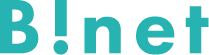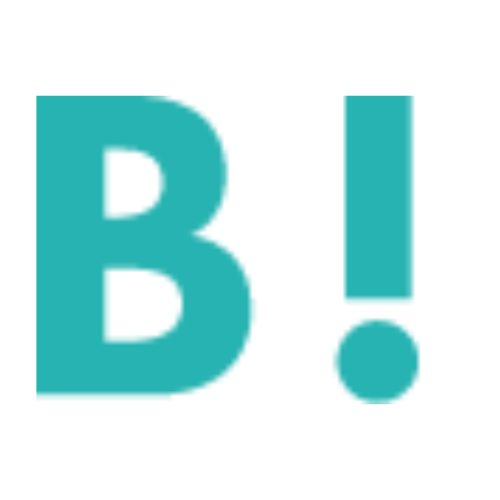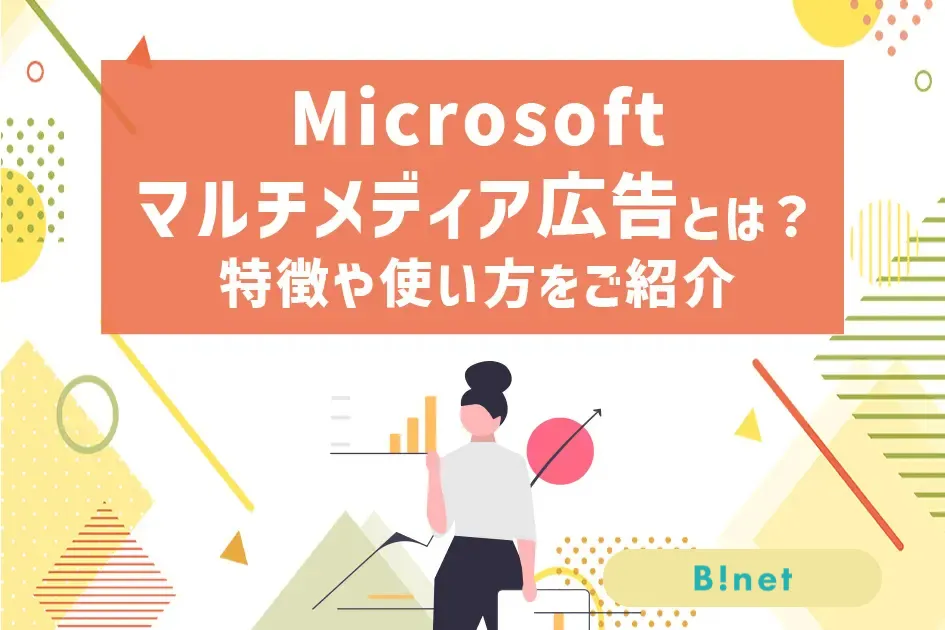Microsoft Advertisingのサービスが開始して約1年が経ちました。
便利なサービスな反面、まだ手を出しにくいなと思っている方も多いのではないでしょうか?
どうやったら上手に運用できるの?まず特徴が分からない、そんな方でもまだ遅くありません。これから広告を上手に運用し、配信面を増やしたいと思っている方、Microsoftマルチメディア広告の機能や特徴について一緒に学んでいきましょう。
本記事では、日本で利用することができるMicrosoft広告の中の『マルチメディア広告』について解説していきたいと思います。
Microsoftマルチメディア広告とは?

Microsoft マルチメディア広告とは、Microsoft社が提供している広告の検索広告に分類されるコンテンツのひとつです。
検索ウィンドウの右側にクリエイティブ(大きな広告画像)とテキストの組み合わせで表示されます。
配信デバイスはPCとタブレットです。配信される検索エンジンは「Bing」です。また、レスポンシブ検索広告とは別のコンテンツなので、両方の広告が同じページに並んだ状態で表示される可能性があります。
Microsoftマルチメディア広告を選ぶ利点

Microsoftマルチメディア広告を選ぶ利点は、以下の3つです。
視認性が高いため、他広告と比べ注目を集めやすい
マルチメディア広告は、大きな画像とテキストを組み合わせた広告内容が検索ウィンドウの隣という目立つ位置に表示されます。
そのため視認性が極めて高く、サイトへのアクセスや売上増加へ貢献が期待できる広告です。
入稿後最適な組み合わせを表示してくれる
広告見出し、説明、画像、ロゴを登録することによってその入稿データの中から最適な組み合わせを広告として表示してくれます。
Microsoft Edgeの検索エンジン「Bing」での広告配信ができる
Microsoftが運営する検索エンジンの「Bing」は、世界シェア率第2位、国内シェア率第3位と全体で見ると普及率が高いのが特徴です。
また現在、「Bing」の広告枠にはMicrosoft広告に加えてYahoo!広告の2つの広告が表示されていますが、今後Yahoo!広告経由の配信量が減少し、将来的にはMicrosoft広告のみでの配信を予定しています。今のうちにMicrosoft広告をマスターしておくと役立つかもしれません。
Microsoftマルチメディア広告のデメリット

Microsoftマルチメディア広告には多くの利点がある反面、デメリットもあります。
運用数が少ない
Microsoft広告のサービスが開始してまだ1年程しか経っていないことや、使い方を知る機会がないこと、まず使用権限が制限されてる場合もあることなどから、まだマルチメディア広告を運用しているユーザー数が少ないようです。
今後、Microsoft広告のみの配信になった時のため、今からMicrosoft広告について知識を付けておけば、広告運用の大きな力になるはずです。
Microsoftマルチメディア広告の運用手順

それでは、Microsoftマルチメディア広告の運用手順をご説明します。
アカウントを作成してログインする
Microsoft広告のアカウントを作成するには、Microsoft自体のアカウントを持っている必要があり、Microsoft自体のアカウントがない方は合わせてそちらも作成しなければなりません。
Microsoftのアカウントを入手したら、Microsoft広告のアカウントを作成しましょう。
Microsoft広告の公式サイトにアクセス、[今すぐ始める]をクリック、Microsoftアカウントでログインします。
ログイン時に本人確認を求められるので、手順に従ってアカウントを作成してください。
広告タイプ [マルチメディア広告]を選択する
Microsoft広告の管理画面から広告をつくります。
まず、左側の折りたたみメニューで [ すべてのキャンペーン]、[ 広告と &広告表示オプション ]、[ 広告] の順に選択します。
次に、[広告の作成] を選択し、検索キャンペーンの標準広告グループを選択します。
そして広告を入稿するページに辿り着いたら、広告タイプの中から[マルチメディア広告]を選択します。
広告に使用する情報を入力する
広告に使用したい情報を入力していきます。
必要な項目は以下の7つです。
・画像(最大16つ)
・ロゴ(最大5つ)
・短い見出し(全角15文字半角30文字)
・長い見出し(全角45文字半角90文字)
・説明(全角45文字半角90文字)
・会社名
・最終URL
画像は以下のアスペクト比での最小寸法(ピクセル)を満たしている必要があります。
▫️1.91:1→703 x 368
▫️4:1→608 x 152
▫️1:1→470 x 470
▫️1:2→470 x 940
ロゴは以下の縦横比での最小寸法(ピクセル)を満たしている必要があります。
▫️1:1→128×128
▫️4:1→512×128
画像を編集・調整する
画像を編集・調整するには、サムネイルの鉛筆マークの下にある鉛筆アイコンを選択します。スマート効果を適用すると画像のトリミングが可能です。
スマート効果は、以下のオプションから選択できます。
・デザイナー効果
フィルターやイメージが選択できます。
・背景のぼかし
背景をぼかします。スライダー使用して画像のぼかし量を調整できます。
背景のぼかしは、画像の被写体がはっきりしている程効果的です。
・背景色
画像に背景色を適用します。(塗りつぶしのみ)
画像の品質に応じ、選択したスマート効果が有効になります。
[適応する]を選択し、問題なければ[保存]をする
[適応する]を選択すると、広告プレビュー領域でどのように表示されるかを確認することができます。
必要に応じて、[プレースメントの編集]で編集ができます。
マルチメディア広告を作る際のポイント
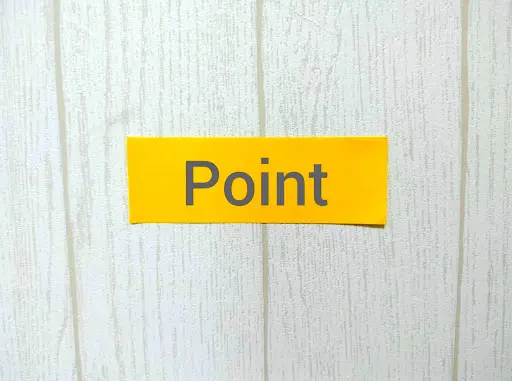
Microsoftマルチメディア広告で広告を作る際、意識すべきポイントは以下の3つです。
対応している縦横比すべてのサイズで画像を入稿する
入稿できる画像の最大数は16個になっています。すべてのアスペクト比に対応したパターンを用意すると良い広告が作成されます。
可能な限り入稿する文章を考える
短い見出しは15個、長い見出しは5個、説明文は最大で5個登録できます。なるべく多くのパターンで文章を作成し、登録するのがベストです。
コンテンツを明確にする
伝えたいことを明確に伝えられる文章を作成しましょう。
なかなか文章が固まらない時は、ChatGPTなどを使ってみるのも一つの手かもしれません。
マルチメディア広告を作る際の注意点

マルチメディア広告を作る際、意識すべき注意点は以下の3つです。
対応している画像やロゴの縦横比に注意
Microsoft広告を使用する際に、画像やロゴの縦横比が大切になってきます。
意識してデータを制作しましょう。
入稿できるファイル形式に注意
現在マルチメディア広告に入稿できるファイル形式は、GIF (アニメーションなし)、PNG、JPG、JPEGの4種類となっています。
自動適応がオプトインされている場合がある
すべてのアカウントに適応されているわけではないのですが、システムが判断し自動適応されている場合があります。チェックが自動で入っているアカウントに関しては、自動的に適用されている場合がある機能です。
自動適用がオプトインされている場合は、同一の広告グループの中で設定済みのテキスト広告、画像表示オプション画像から広告が自動生成されてしまうので、自分で広告を操作したい方はオフにしておきましょう。
Microsoftマルチメディア広告。 今後の予定
現在使用できる入稿画像データは、GIF (アニメーションなし)、PNG、JPG、JPEGの4種となっていますが、今後は動画も対応予定とのことです。
これからのマルチメディア広告の活躍にもっと期待が持てます。
まとめ
いかがだったでしょうか?Microsoftのマルチメディア広告は入稿のポイントや注意点を意識すれば視認性が高い広告を作成でき、使いこなせればサイトへのアクセスや企業、製品の認知度向上、売上貢献に期待できるコンテンツだと思います。
しかしながら、サービス開始から1年程しか経っていないこともあり、マルチメディア広告を使いこなせてる人が少ないようです。
逆手に取れば運用を開始している人がGoogle広告より少ない可能性があるということです。
この記事を読んで、マルチメディア広告に興味を持ち、Minecraftマルチメディア広告を活用したいと前向きに考えてくれる方がいたら幸いです。
最後までご覧くださりありがとうございました。